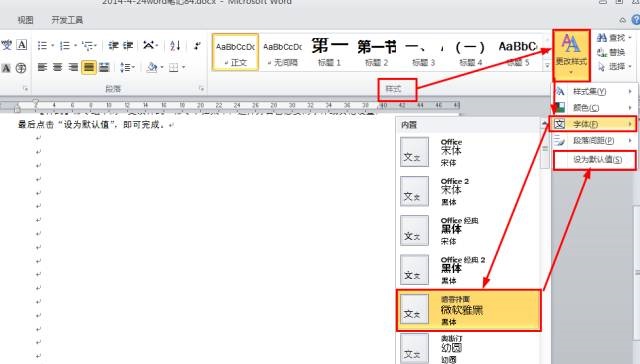在Excel中,录入数据的时候每个人所需要的字体都不一样,这个时候就可以改变Excel的默认字体和字号,下面是小编带来的关于excel 2003 界面修改默认字体和字号的方法,欢迎阅读!
excel 2003 界面修改默认字体和字号的方法:
修改默认字体和字号步骤1:打开Excel,发现系统默认了字体为宋体,字号为12号。
修改默认字体和字号步骤2:点击工具栏中的“工具”——点击“选项”,进入选项窗口。
Excel怎样变为可视图表样式
在excel的使用中,不少人都遇到了要将数据变为图表样式的问题,在之前或许会很难办到,但是在新版的Exce中却轻而易举,下面就跟小编一起看看吧。 Excel变为可视图表样式的步骤 首先选定数据区域,执行插入图表,在对话框中切换到所有图表标签,选择一种样式并单击确定。会看到图表已插入到表格了。 启动Excel
修改默认字体和字号步骤3:点击选项窗口的“常规”选项栏。
修改默认字体和字号步骤4:在常规栏上找到如图所示位置的修改字体,系统默认为宋体。
修改默认字体和字号步骤5:在修改字体的旁边就是修改字号的位置,在此处修改字号,系统默认12号。
修改默认字体和字号步骤6:点击该窗口的“确定”,并退出Excel,再重新进入软件,此时界面就是我们新设定的字体和字号。
excel2003格式刷的使用教程步骤图
在Excel中录入好数据以后都会进行一下表格的设计,但如果不利用一些技巧,会严重拖慢速度,因此需要用格式刷进行辅助,而且格式刷在各个版本的使用方法相同,是个非常值得学习的功能,不妨看看以下教程吧! excel 2003 格式刷使用教程 格式刷使用步骤1:举一个非常简单的例子,我现在的表格中有黄色,有蓝色,有蓝色